今回紹介するのはロジクールのMX Master 3SというBluetoothマウスです。
自分はこれを会社用のマウスとして購入しました。
今、会社では3台のPC(デスクトップPC1台、ノートPC2台)を使っており、3台に接続できるマウスを探してこれにしました。
横スクロールでき、カーソル移動だけでPC間の接続切り替えができるので、かなり便利になりました。
他のマウスより少し高いですが、かなりおすすめできます。
ワイヤレスマウスを探している方はぜひ参考にしてみてください。
目次
MX Master 3Sの良いとこ、悪いとこ
まずは結論として、MX Master 3Sの特徴を簡単にまとめます。
メリット
- 静音クリックが気持ちいい
- 横スクロールできる
- 3台に接続
- カーソル移動で接続切り替え
- PC間のデータ移動可能
- かっこいいデザイン
デメリット
- ホイールクリックが重たい
それでは詳細レビューに移りたいと思います。
開封

パッケージはこんな感じです。
なかなか高級感がありますね。

中身はこんな感じ。
マウス本体にLogi BOLTレシーバー、USB Type-Cケーブルが付属しています。

レシーバーが付属してくるのは助かりますね。
同じMXシリーズでもキーボードにはレシーバーが付属していませんでした。
キーボードはiPadで使う予定でしたので、レシーバーが不要で、マウスがBluetooth不搭載のPCで使う予定でしたので、ちょうどよかったです。

最近新しくなったLogicoolのLogi BOLTレシーバーです。
今までレシーバーだったUnifyingの後継機になります。
ただ、互換性がない点が注意です。
横スクロールできる

デザインもかっこいいのですが、わかりやすい特徴は横スクロールできるサムホイールがあることです。

仕事ではExcelをよく使うので、これで横スクロールできるのはかなり便利です。
データ数が多くなりがちで、使うExcelシートの面積も広くなってしまうことが多いのでこの機能はありがたいですね。
横スクロールできるマウスは少ないので、この機能を使いたくて、Masterシリーズのマウスを使っている方も多いかと思います。
また、ブラウザではタブ間の移動ができる設定で使っています。
サムスクロールの下側には2つサブボタンがあります。
Logicoolの専用アプリで機能を割り当てることができるます。
静音クリックが気持ちいい

左右ボタンは静音クリックになっています。
クリック音が静かなのですが、これがけっこう気持ちいいクリック触感です。
これはくせになりそうです。
そのため、欲をいえば他のサブボタンも静音クリックにしてほしいくらいです。

充電はUSB Type-Cで行います。
1分間の急速充電で3時間使用可能で充電がない時でもすぐに使い始めることができます。
これは結構助かりますね。

裏側はこんな感じ。
電源スイッチと、接続先の切り替えボタンがついています。

手のひらが当たる部分はマットな素材感になっています。
ただ、年数が経つと加水分解してベタつかないかが今後少し気になる点です。
現状はいいさわり心地です。
ホイールクリックが重たい部分が少しきになる

ただ、気になるのはホイールクリックが重たい点です。
普通のマウスのホイールクリックより重たくなっており、自分はCADソフトでよくホイールクリックを使うので、これはなかなかつらいです。。
なので、Logi Options+でホイール側のミドルクリックボタンにホイールクリックを割り当てています。
これで少しは使いやすくなりました。
3台接続でき、カーソル移動で切り替えできる

3台の機器に接続でき、裏側の下側のボタンで切り替えができます。
接続している数字(1、2、3)が光る仕様になっているのでわかりやすいです。
また、Logi Options+でFlow機能をオンすることで、カーソルを画面の端に移動するだけで接続先を切り替えることができます。
しかもOSを問いません!
3台のPC間を1台のPCのようにカーソル移動できるのでとても便利です。
自分は会社ではデスクトップPCを1台とノートPCを2台つかっているので、この機能はかなり助かります。
また、カーソル移動だけでなく、ファイルの移動とコピペもできるので、PC間のデータのやり取りがかなりやりやすくなりました。
家で使っているMacはAirdropで簡単にデータのやり取りができたのですが、Windowsにもこの機能がほしいと思っていたところ、このマウスでこの悩みを解決できました。
OSもWindows、Mac、iOSなど幅広く対応しているので、助かりますね。
この便利なFlowの機能は同じLogicoolのキーボードも対応しているので、キーボードもLogicoolに揃えるとより便利になりそうです。
まとめ:複数台端末での作業に便利

以上、ロジクールのMX Master 3Sというマウスの紹介でした。
会社で3台のPCを使っている自分にとってかなり満足できるマウスでした。
Excelで横スクロールできるマウスがほしいなとずっと思っていたのですが、それ以上に、カーソル移動だけで接続先を自動で変えてくれるFlowの機能は本当に便利でした。
同じLogicoolのキーボードもマウスに合わせてFlow機能で接続切り替えをしてくれるようなので、キーボードも買い換えようかと思っているところです。
(家用に同じMXシリーズのキーボードを購入したばかりですが、、)
ワイヤレスマウスを探している方の参考になれば嬉しいです。